您当前所在位置:首页 > 平面设计 > photoshop教程 > 文字特效
文字特效
PS CS6使用视频时间轴制作流光字教程
本文为大家详细介绍下流光字的制作过程,主要使用到了文字工具、画笔工具、视频时间轴以及剪切蒙版等等,感兴趣的朋友可以参考下哈,希望对大家有所帮助

效果
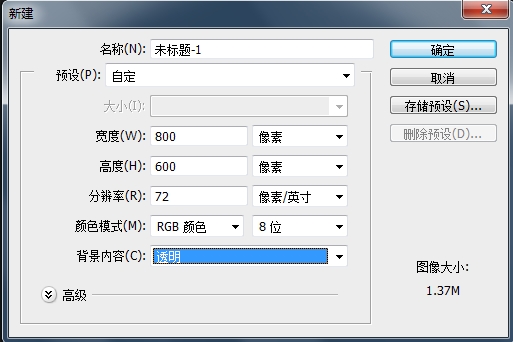
新建
使用文字工具添加文字
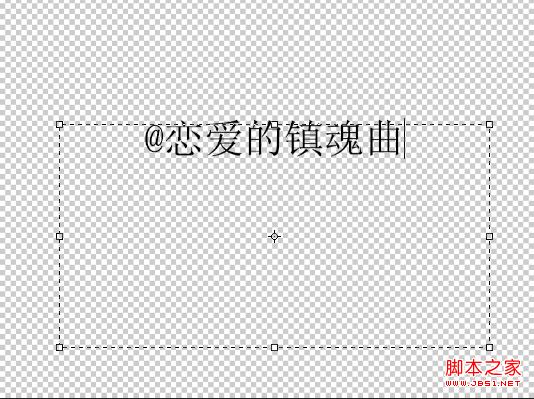
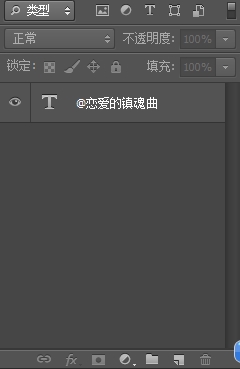
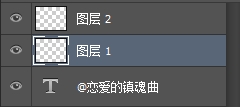
新建两个图层
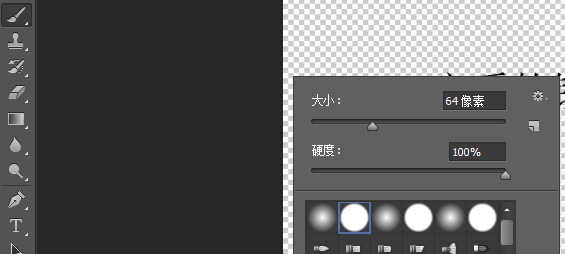
使用画笔工具
选择2号硬边画笔

按住Shift然后在字的左边画一条线(线的宽度决定流光宽度)

选择图层3画出另一条线
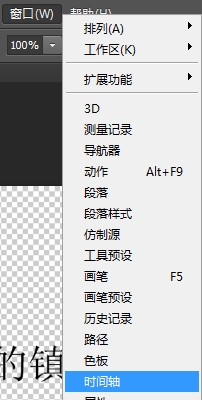

打开时间轴,创建视频时间轴
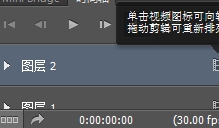
点击左下角改为帧页显示
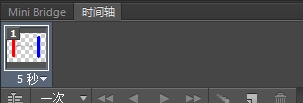
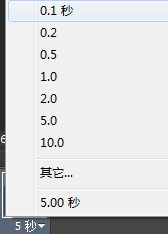
吧时间改为0.1秒
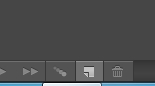
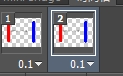
新建一帧
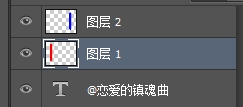
选择图层,使用移动工具

吧线条左右对调

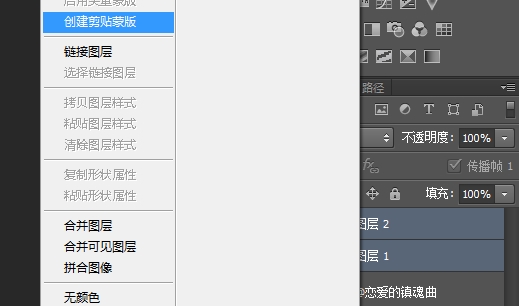
选择两个图层,同时创建剪切蒙版
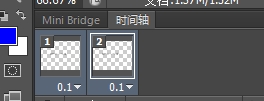
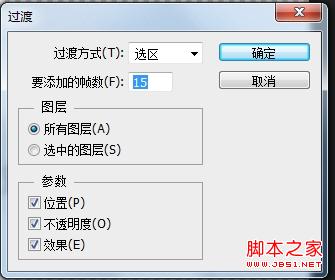
选择时间轴上的两帧,点击过度

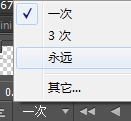
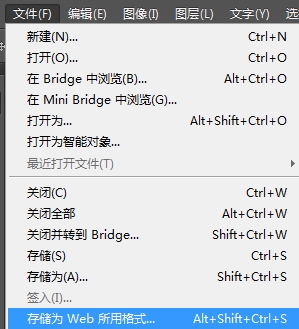
很赞哦!()
大图广告(830*140)



